Novinky Microsoftu – zaměřeno na Teams
Microsoft vylepšuje Teams doslova za pochodu. Nejžhavějším trendem současného boomu práce na dálku je totiž zcela samozřejmě online schůzka. Proto se není co divit, že Microsoft zpříjemňuje uživatelské prostředí hlavně u online meetingů. Co je v Microsoft Teams nového?
9 uživatelů na obrazovce v jeden okamžik
Velmi očekávaná novinka! Od teď můžete najednou vidět na obrazovce 9 účastníků videohovoru. Tedy v případě, že se schůzky účastní potřebný počet uživatelů.
Přihlaste se o slovo
Abyste se nemuseli překřikovat s kolegy, můžete se o slovo přihlásit jednoduše zmáčknutím tlačítka Zvedni ruku.
Jakmile zvednete ruku, můžete vidět, kdo už také zvedl ruku a požádal v rámci hovoru o slovo.
Nastavení před připojením se k hovoru
Jakmile kliknete na tlačítko Připojit se k hovoru, můžete si ještě důkladněji nastavit své zařízení přes ozubené kolečko.
Vyberte si třeba:
- Zapnutí/vypnutí kamery
- Změnu nastavení zvuku
- Pozadí hovoru
Nastavení pozadí hovoru
S předchozím souvisí tato velmi žádaná novinka. Pokud nechcete kolegům ukazovat zákoutí své pracovny, nebo obýváku, ale potřebujete zapnout kameru, můžete rozmazat pozadí, nebo si jednoduše nastavit jiné pozadí. Za sebou tak můžete mít uklizenou místnost, prosluněnou pláž, nebo barevné balónky. Do Teamsů si můžete nahrát i jakékoliv vlastní pozadí.
Zvolte jednoho moderátora schůzky
Tato novinka se obzvláště hodí pro učitele, či kohokoliv, kdo pořádá schůzku pro poněkud méně ukázněné publikum. Jakmile se připojíte, rozbalíte si seznam všech účastníků hovoru. Nahoře potom uvidíte ikonku fajfky.
Po kliknutí na ikonku se vám zobrazí možnosti hovoru. Zde můžete vybrat sebe jako jediného prezentujícího během tohoto hovoru.
Seznam účastníků videoschůzky
Pro větší týmy, pro pořadatele školení, ale také pro učitele se hodí funkcionalita, kdy si můžete stáhnout seznam lidí, kteří se ke schůzce připojili. V seznamu uvidíte i čas, kdy se účastníci připojili a odpojili.
Video v novém okně
Pro zjednodušení práce nyní můžete vyjmout okno videohovoru mimo vaše Teamsy. Uvidíte video a zároveň můžete například zadávat úkoly, které vyplývají v průběhu schůzku a další.
Šablony pro zakládání týmů
Microsoft zjednodušuje zakládání týmů přidáním šablon pro jejich tvorbu. Nyní, když zakládáte tým, můžete založit tým od píky. Nebo si můžete vybrat ze šablon, které jste si sami vytvořili, či z předpřipravených šablon od Microsoftu (např. pro nemocnice, obchod či pořádání událostí). Předpřipravené šablony mají již připravené kanály podle obsahu zájmu i přidané aplikace, které budete potřebovat.
Jak spravovat šablony pro zakládání týmů? V administrátorském rozhraní Teams najdete všechny šablony, které zde máte připravené. Můžete zde i přidávat nové šablony podle již existujícího týmu či upravovat již existující šablony.
Vyhledávání v Teams
Potřebujete najít důležitou informaci, ale nemůžete si vzpomenout, ve kterém kanále ji hledat? Stačí v Teams zadat klávesovou zkratku CTRL+F a napsat do vyhledávacího okna to, co hledáte. Vyhledávání vám ukáže výsledky v různých kanálech či konverzacích.
Teamsy jsou pro vás španělská vesnice? My hovoříme tajemným jazykem Teamsů plynně a rádi vás to taky naučíme. Můžeme pro váš tým připravit školení na míru a nebo vám rovnou pomůžeme s adopcí. Dejte nám vědět.
Pictures credit to Microsoft Mechanics.















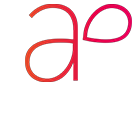





To rozostření pozadí je fakt k nezaplacení. Je to jako kouzlo, když má doma člověk kapku binec. A vyhledávání v Teamsech. Omg, tolik ušetřených nervů!